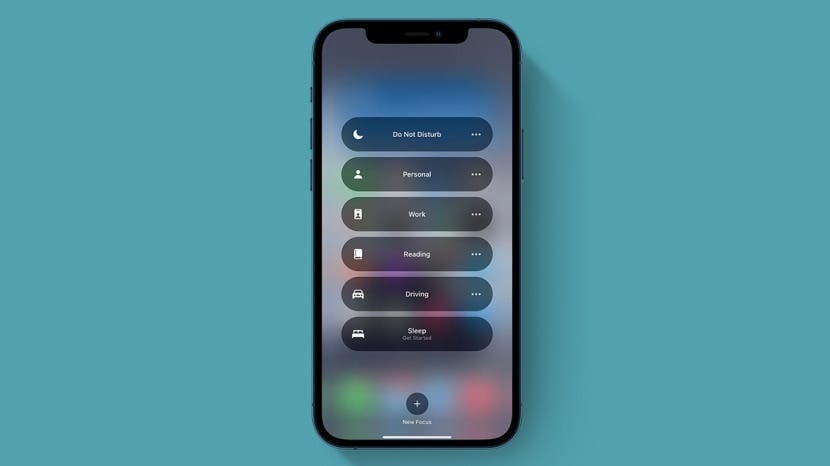
Fokus i iOS 15 giver dig mulighed for at tilpasse mange forskellige tilstande for at bestemme, hvornår du får beskeder og fra hvem. Men hvad sker der, når fokustilstanden ikke fungerer efter hensigten: lader meddelelser komme igennem, ikke får meddelelser, du ønsker, ikke viser meddelelser, når din telefon er låst op. Lad os gennemgå, hvad du kan gøre ved disse almindelige problemer med fokustilstand.
Hop til:
- Hvorfor får jeg meddelelser på andre enheder?
- Hvorfor får jeg meddelelser fra nogle apps?
- Er den forkerte fokustilstand aktiveret?
- Hvorfor får jeg stadig opkald fra nogle mennesker?
- Hvorfor får jeg "tidsfølsomme" notifikationer?
- Hvorfor kommer gentagne opkald igennem?
- Hvorfor får jeg lydløse meddelelser på min låseskærm?
- Fokustilstand er ikke aktiveret, når den skal være
Hvorfor får jeg meddelelser på andre enheder?
Hvis du stadig modtager meddelelser på andre enheder, når fokustilstand er aktiveret, har du muligvis slået Del på tværs af enheder fra. Når denne indstilling er aktiveret, sørger den for, at dine fokusindstillinger deles på tværs af alle Apple-enheder, du har logget ind på med dit Apple-id. For at lære mere om nye iOS 15-funktioner, tilmeld dig vores
Dagens tip nyhedsbrev.- Åben Indstillinger.
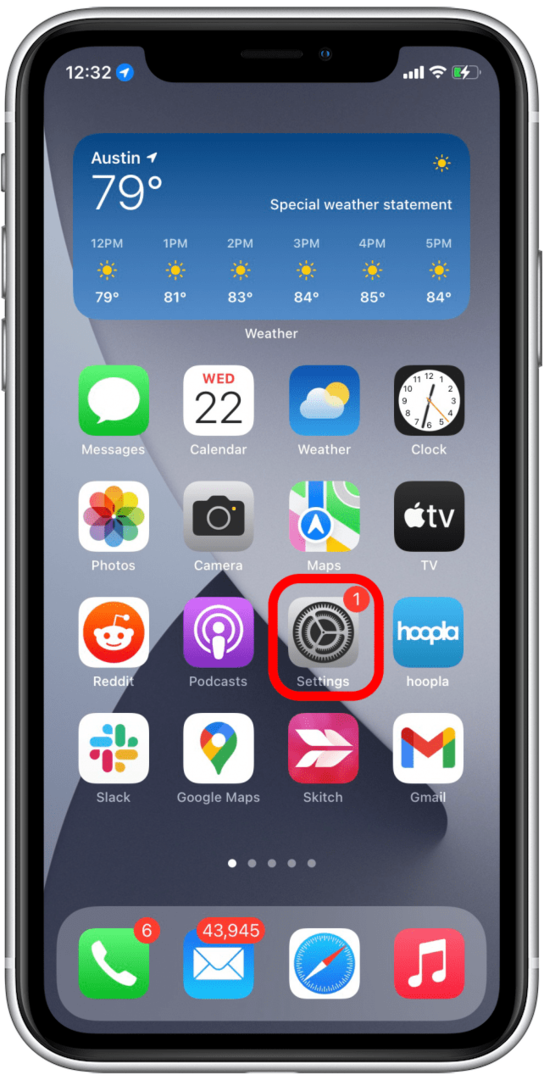
- Vælg Fokus.

- Skift Del på tværs af enheder på.
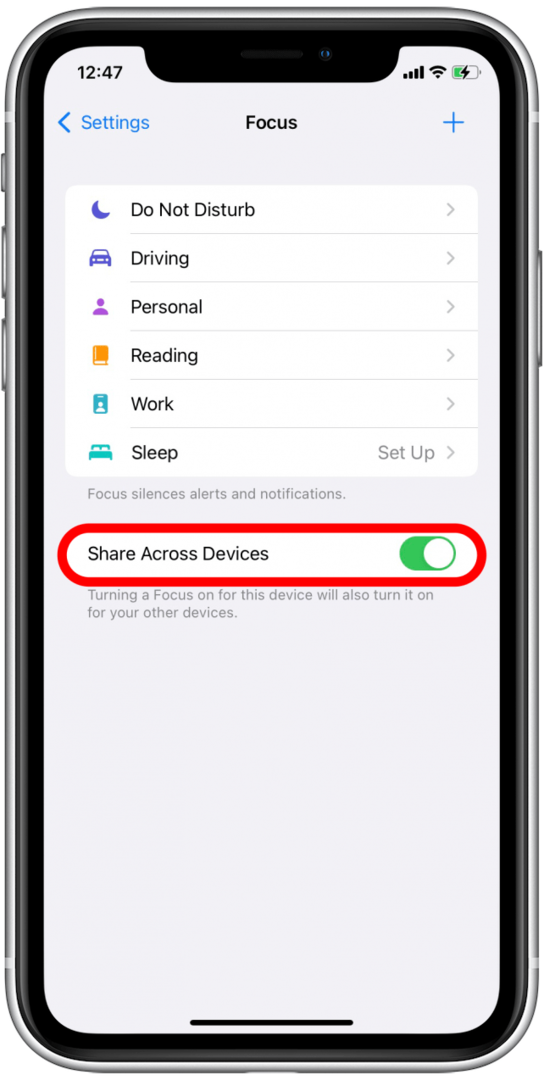
Hvis du ikke ønsker, at indstillingerne for fokustilstand skal deles på tværs af alle dine Apple-enheder, kan du slå denne indstilling fra.
Hvorfor får jeg meddelelser fra nogle apps?
Når du konfigurerer en ny fokustilstand, kan din iPhone foreslå apps til "hvidliste" - det vil sige apps, der stadig kan sende dig notifikationer, selv når fokustilstand er slået til. Hvis du ikke fjernede disse apps ved opsætningen eller senere, vil de stadig kunne sende dig notifikationer. Du har muligvis også hvidlistede apps, når du konfigurerer din fokustilstand, som du ikke længere ønsker at se notifikationer om. Sådan fjerner du apps fra din hvidliste i fokustilstand:
- Åbn Indstillinger og vælg Fokus.

- Vælg den fokustilstand, du vil redigere.

- Tryk på Apps under Tilladte meddelelser.

- For at fjerne en app skal du trykke på appens ikon under Tilladte apps.
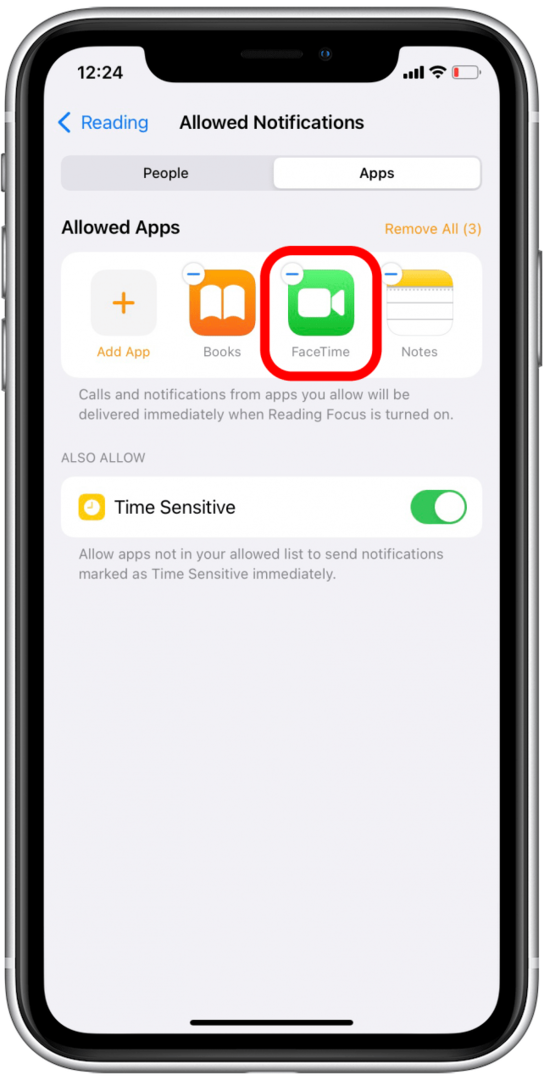
- Tryk på for at fjerne alle apps Fjern alt.
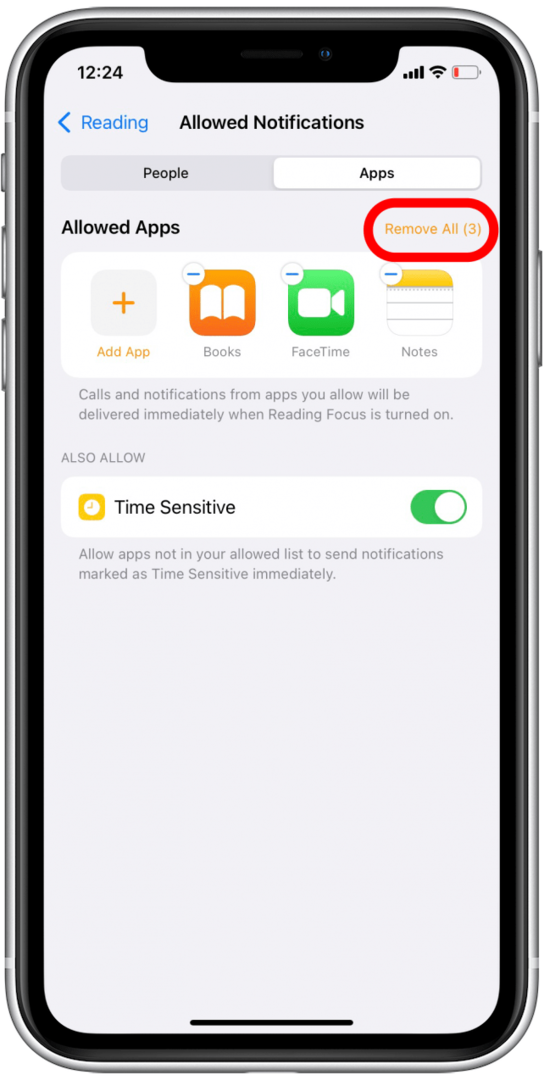
Du skal muligvis gentage dette for alle fokustilstande, du stadig modtager appmeddelelser i.
Er den forkerte fokustilstand aktiveret?
Mens du har flere forskellige, tilpasselige fokustilstande, giver dig mere fleksibilitet, kan det også være lidt forvirrende. Hvis du får uventede meddelelser, vil du måske tjekke, om du har den rigtige fokustilstand aktiveret. For at kontrollere, om du har den korrekte fokustilstand på:
- Stryg fra øverste højre hjørne af din skærm for at åbne Kontrolcenter.
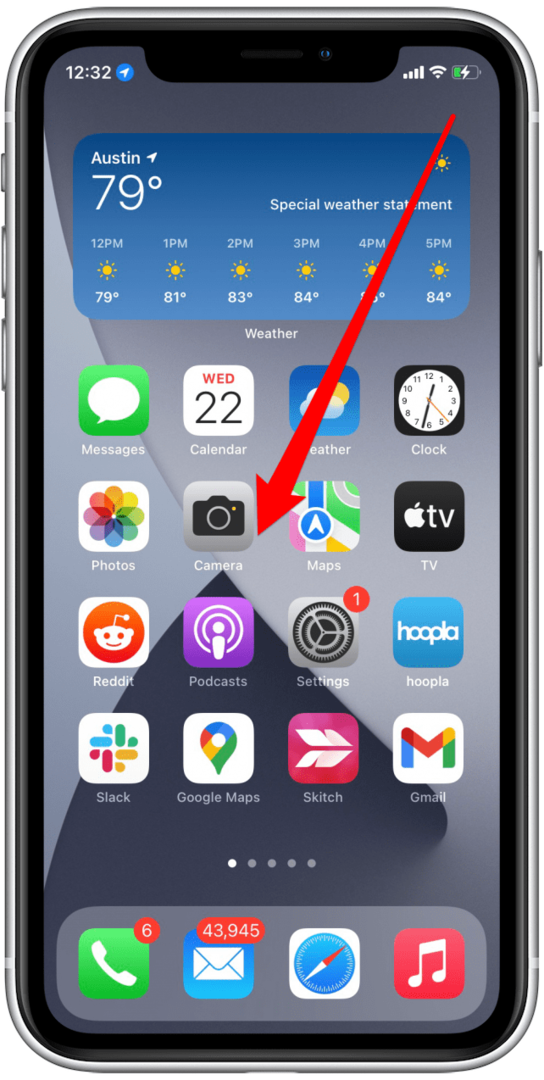
- Tryk på Fokus.
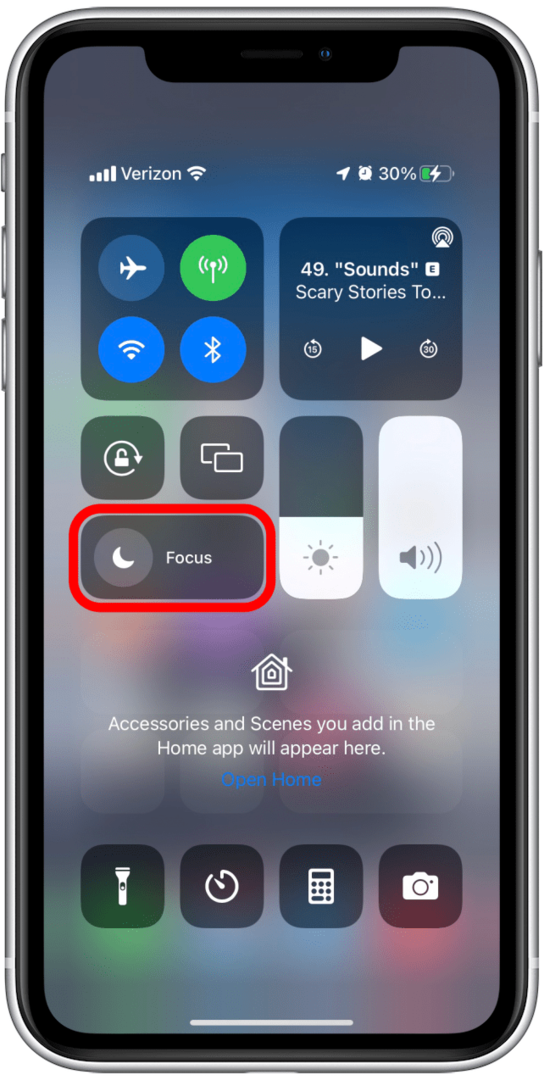
- Se, hvilken fokustilstand der er fremhævet. Hvis det ikke er den tilstand, du forventede, kan du trykke på en anden fokustilstand for at skifte.
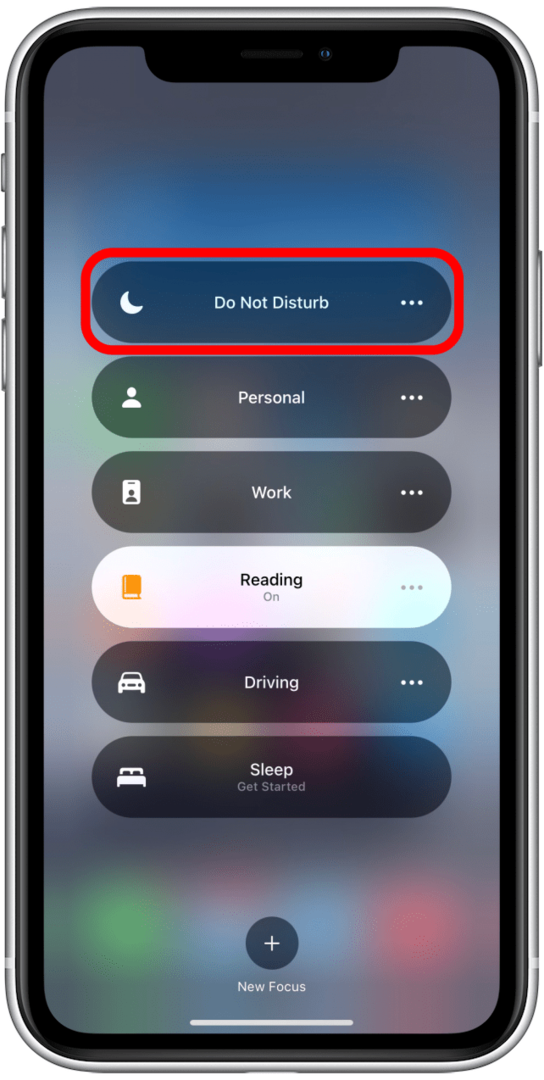
- For at kontrollere en fokustilstands indstillinger skal du trykke på mere ikon til højre for fokustilstanden.
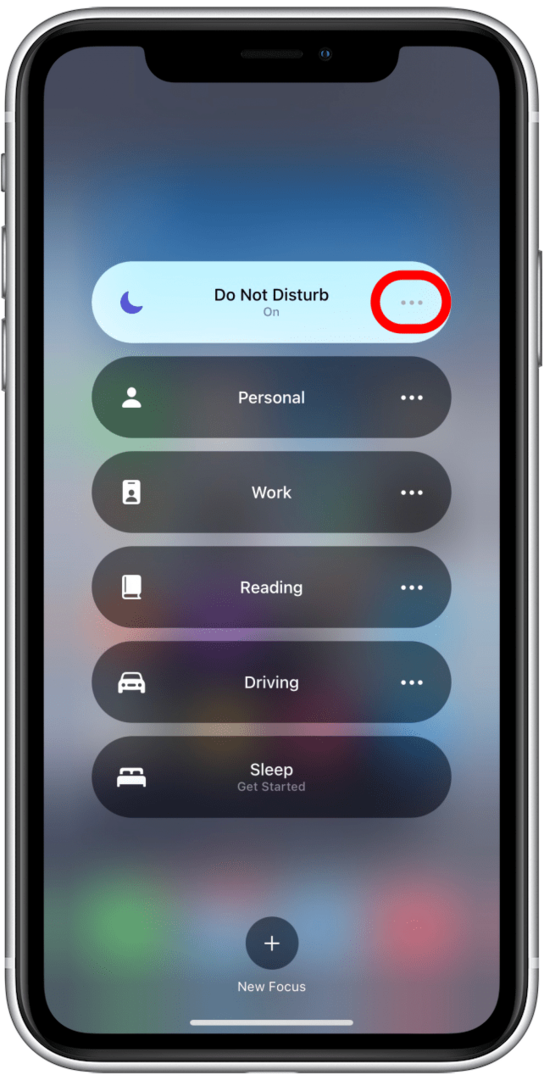
- Tryk på Indstillinger.
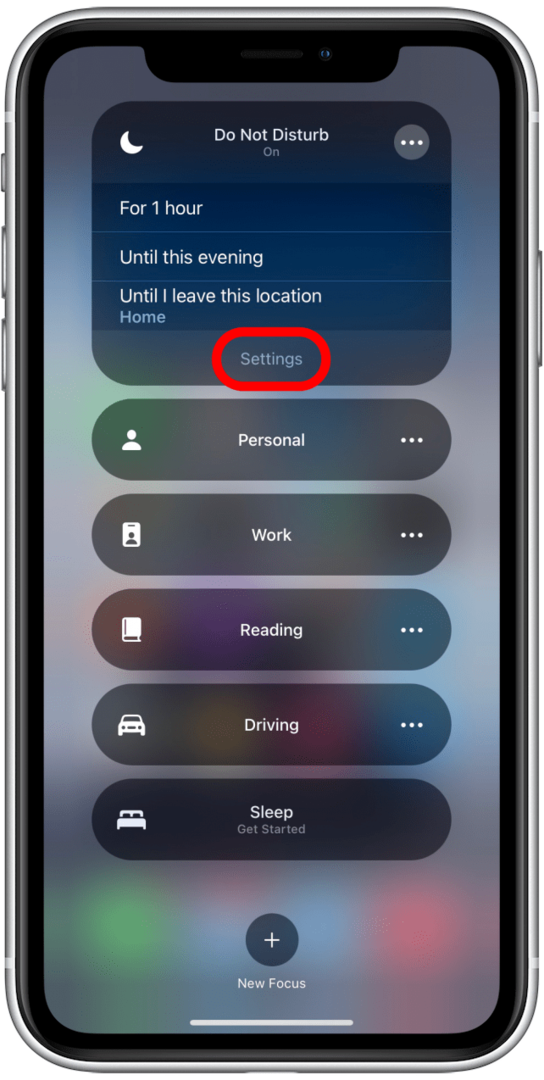
Derfra kan du se og tilpasse, hvilke meddelelser der er tilladt i denne fokustilstand og tilføje eller ændre automatiseringer og andre muligheder.
Hvorfor får jeg stadig opkald fra nogle mennesker?
Hvis du ikke tilføjede Tilladte personer, mens du konfigurerede din fokustilstand, har du muligvis stadig tilladt opkald fra dine favoritter. Du har måske ikke engang bemærket, at du gjorde det:
Sådan slår du opkald fra Favoritter i fokus fra.
- Åben Indstillinger og vælg Fokus.

- Vælg den fokustilstand, du vil redigere.

- Tryk på Mennesker under Tilladte meddelelser.
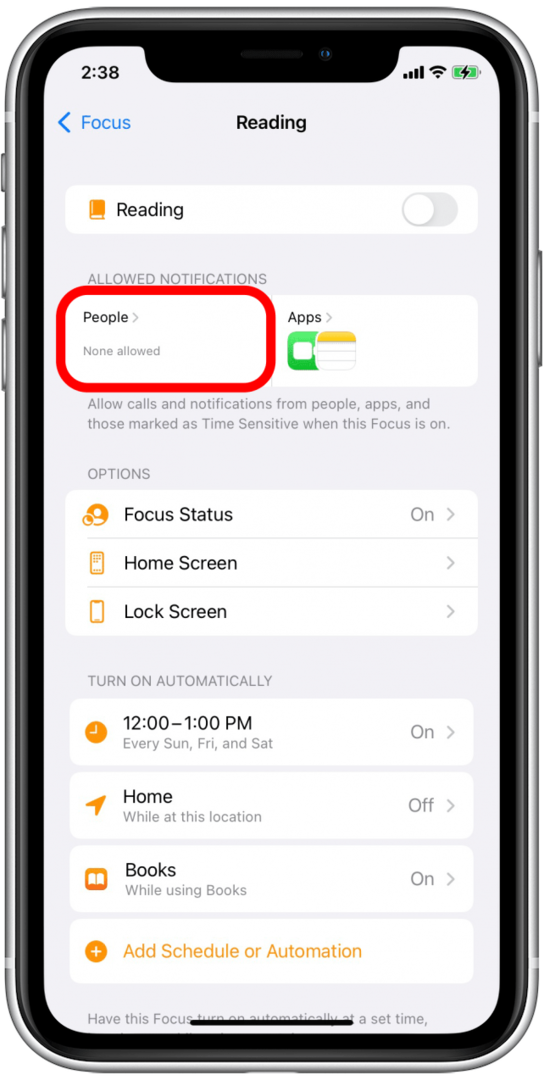
- Tryk på Opkald fra under Tillad også.
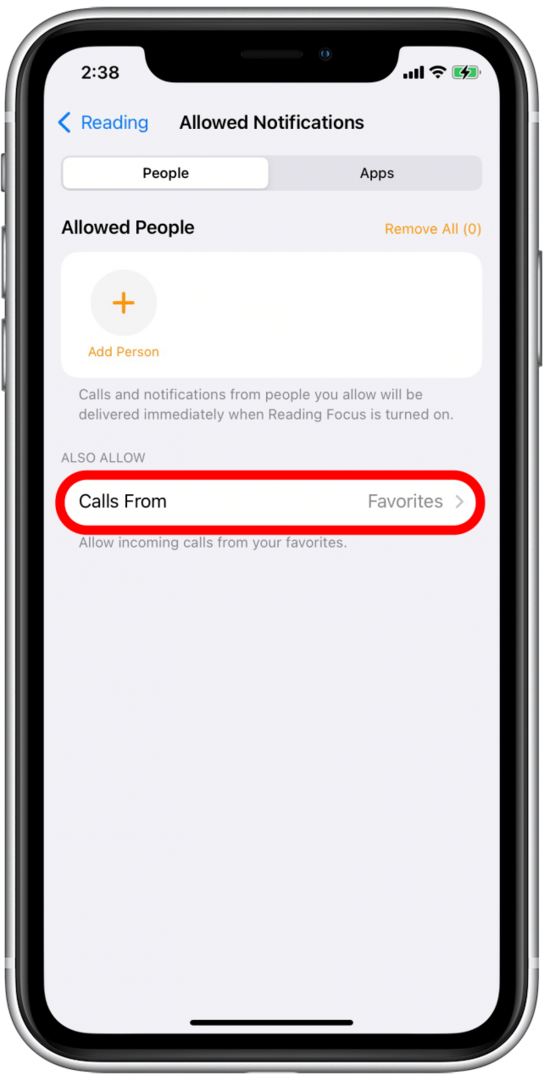
- Tryk på Ingen.
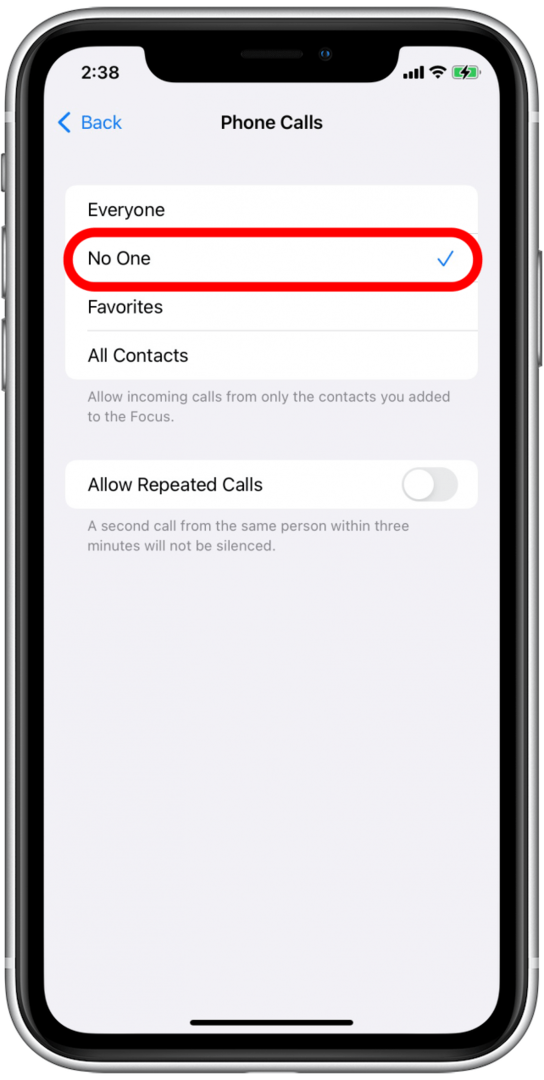
Hvorfor får jeg "tidsfølsomme" notifikationer?
Hvis din fokustilstand ikke fungerer korrekt, fordi den stadig sender dig notifikationer, du ikke har bedt om, har du muligvis tilladt tidsfølsomme notifikationer under opsætningen. Tidsfølsomme meddelelser er meddelelser, der kan påvirke dig direkte eller har brug for dit øjeblikkelige opmærksomhed, som når en pakke bliver leveret, eller der har været mistænkelig aktivitet på din bank konto.
Fordi disse meddelelser ofte er af afgørende betydning, skal du være forsigtig med at deaktivere dem i fokustilstand. Apple har bedt udviklere om at være meget velovervejede med, hvilke typer meddelelser de anser for tidsfølsomme, så du bør ikke modtage meddelelser med lav prioritet på denne måde. Udviklere er dog i stand til at indstille, hvilke meddelelser der kan bryde gennem fokustilstand som tidsfølsomme, så hvis du får mindre vigtige meddelelser, mens du er i fokustilstand, her er, hvordan du kan aktivere tidsfølsomme meddelelser af:
- Åben Indstillinger og vælg Fokus.

- Vælg det fokus, du vil redigere.

- Tryk på Apps.
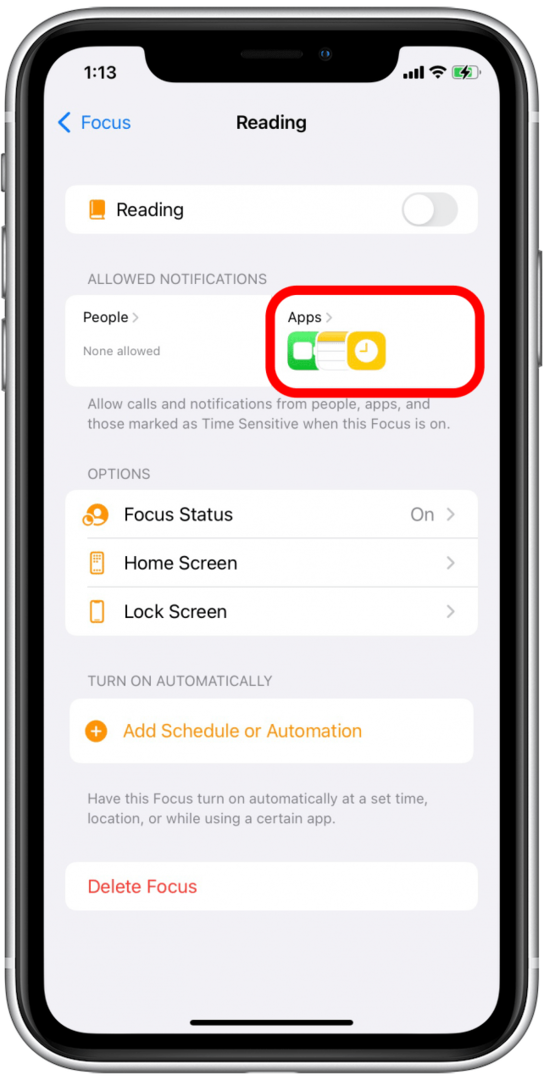
- Skift Tidsfølsom af.
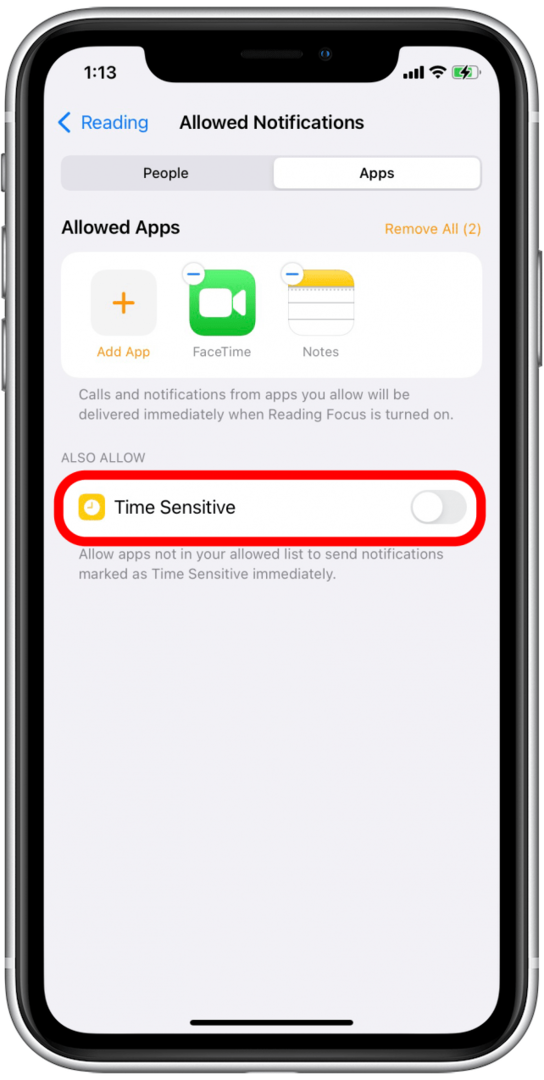
Hvorfor kommer gentagne opkald igennem?
På samme måde som Apple byggede en måde, hvorpå tidsfølsomme meddelelser kan komme gennem fokustilstand, byggede det også en sikkerhedsventil, hvis nogen skulle kontakte dig i en nødsituation. Hvis du har denne indstilling aktiveret, vil deres opkald bryde gennem fokustilstand, når nogen ringer til dig flere gange inden for tre minutter. Hvis du har kontakter, der har en tendens til at have en liberal definition af begrebet "nødsituation", kan du også deaktivere denne indstilling.
- Åben Indstillinger og vælg Fokus.

- Vælg den fokustilstand, du vil redigere.

- Tryk på Mennesker under Tilladte meddelelser.
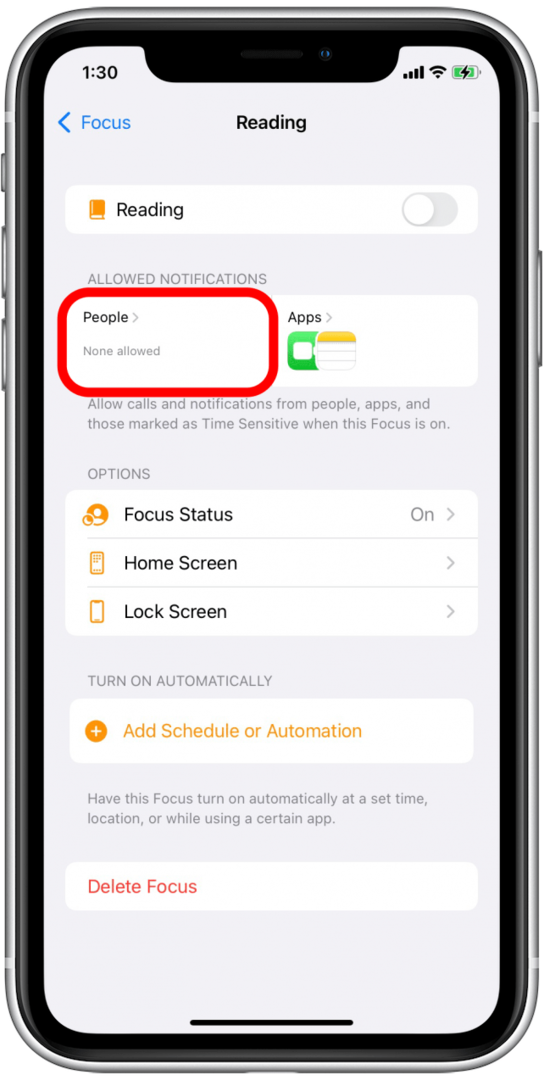
- Tryk på Opkald fra under Tillad også.
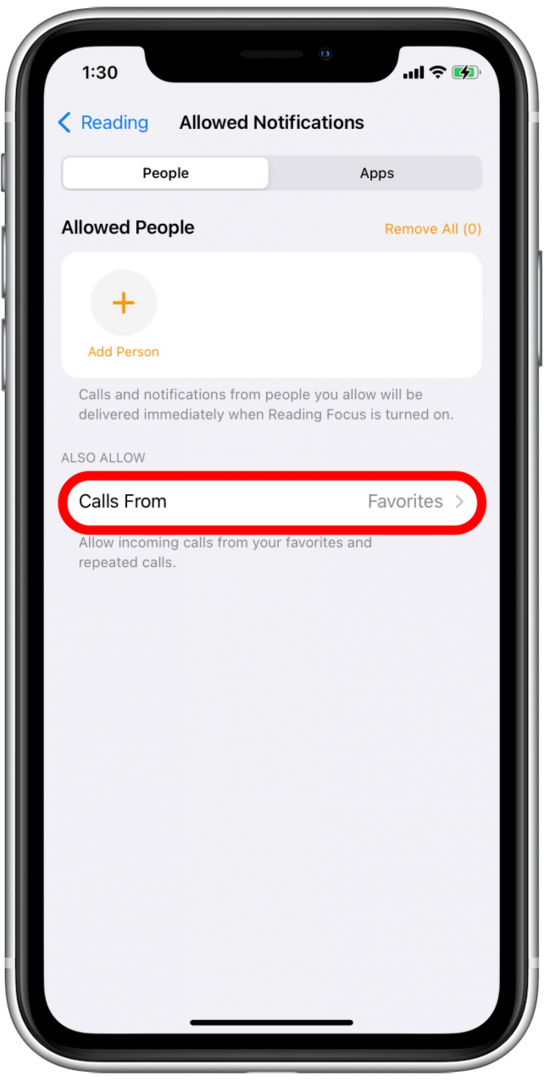
- Skift Tillad gentagne opkald af.
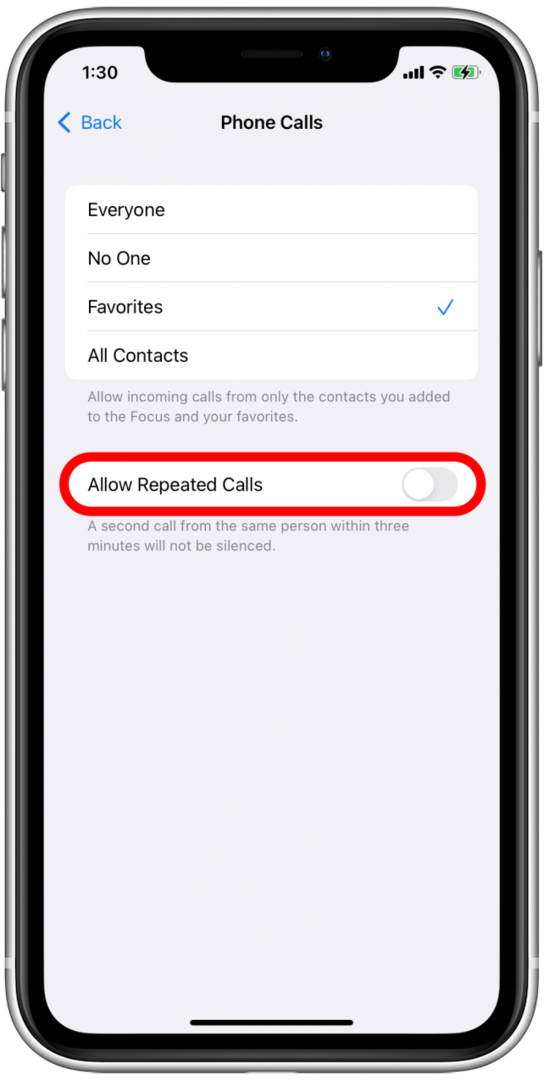
Hvorfor får jeg lydløse meddelelser på min låseskærm?
Hvis du ser meddelelser på din låseskærm, men ikke hører din meddelelseslyd, når din telefonen er låst og i fokustilstand har du muligvis tilladt Vis på låseskærm i din fokustilstand indstillinger.
- Åben Indstillinger og vælg Fokus.

- Vælg den fokustilstand, du vil redigere.

- Tryk på Låse skærm.
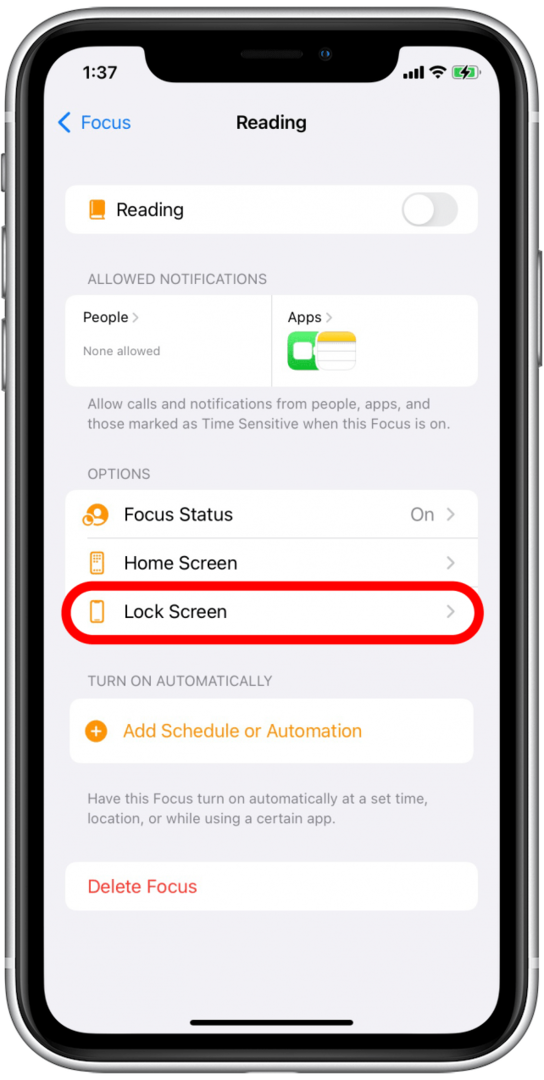
- Slå fra Vis på låseskærm under Tavse meddelelser.
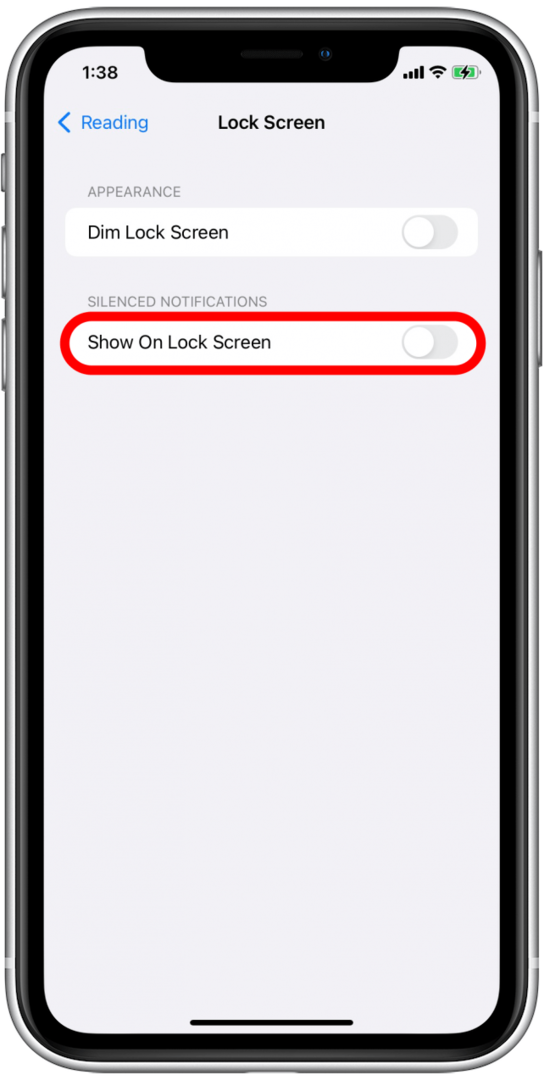
Fokustilstand er ikke aktiveret, når den skal være
- Åben Indstillinger og vælg Fokus.

- Vælg den fokustilstand, du vil redigere.

- Under Tænd automatisk, vil du se hver automatisering, du har tilføjet til denne fokustilstand. Hvis du gerne vil ændre tidsplanen, placeringen eller appen, der aktiverer denne fokustilstand, skal du trykke på automatiseringen og foretage de ændringer, du ønsker.
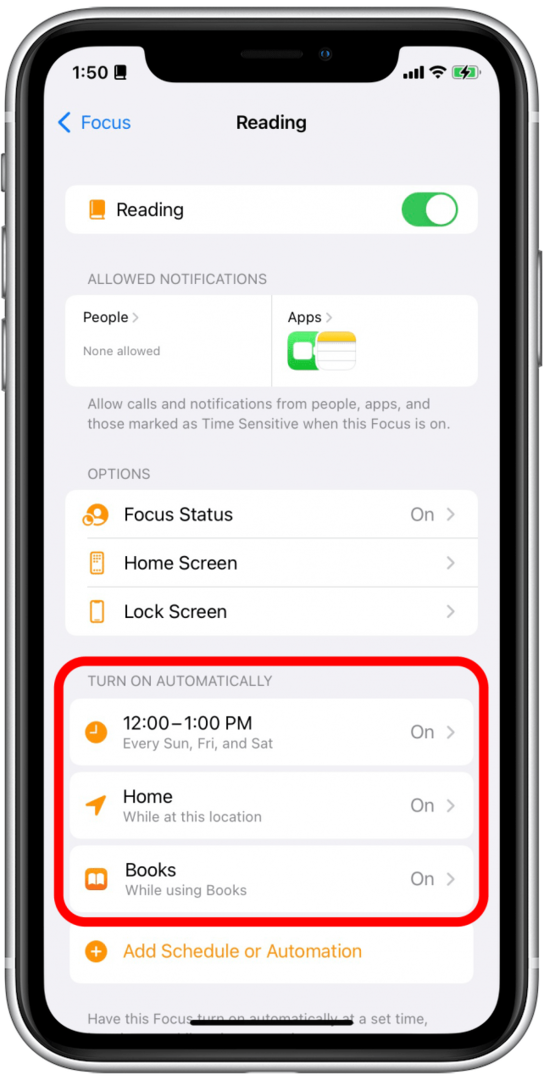
- Sørg for, at automatiseringen er slået til.
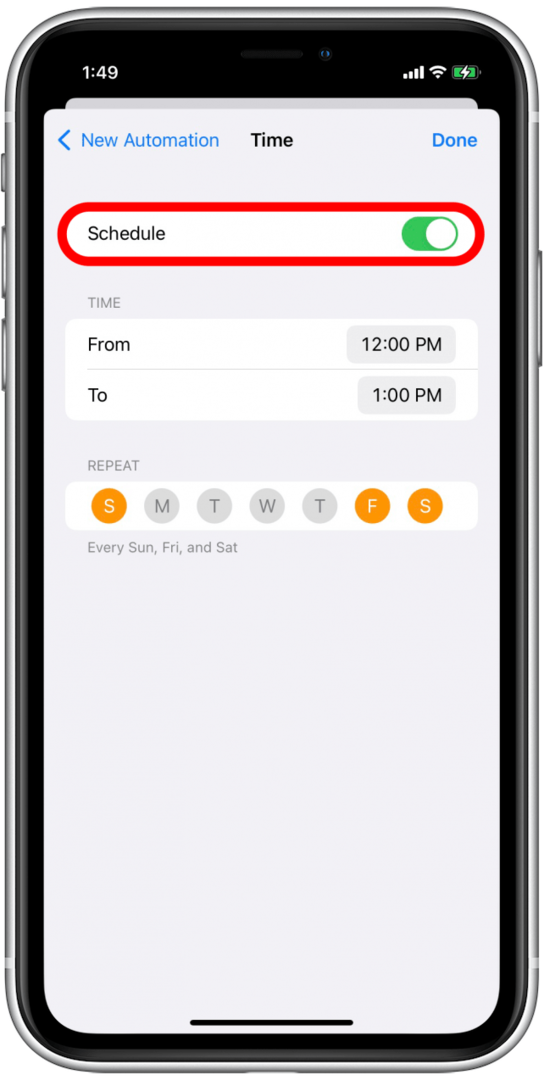
Jeg håber, at denne vejledning har hjulpet med at løse de problemer, du havde med fokustilstand. Hvis du oplever andre problemer med fokustilstand, skal du muligvis gøre det genstart eller nulstil din iPhone eller kontakt Apple Support for mere vejledning. Hvis du har et problem med fokustilstand, du ikke kan se her, så fortæl os om det i kommentarerne.